1.การสร้างจุดเด่นรูปภาพอันดับแรกเราก็ไปเลือกรูปภาพที่ต้องการใช้งานขึ้นมา 1 รูป กด Ctrl + J เพื่อ Copy Layer รูปภาพเพิ่มขึ้นมาอีกเป็น 2 Layer เสร็จแล้วก็ปลดล็อคที่ Background จากนั้นไปที่แถบเมนู Image แล้วไป Adjutments แล้วไปที่ Desaturate แล้วไปที่เครื่องมือ Magnetic Lasso Tool เลือกตรงส่วนที่จะให้เป็นจุดเด่น แล้วไปที่ Layer Copy แล้วคลิก Delete ก็จะได้จุดเด่นของรูปภาพก็เป็นการเสร็จเรียบร้อยค่ะ
2. Content-Aware
อันดับแรกนะค่ะเลือกรูปภาพที่ต้องการใช้งานขึ้นมา 1 รูป แล้วไปที่แถบเครื่องมือ Polygonal Lasso Tool ไปที่แถบเมนู Edit แล้วไปที่ Fill ต่อไปก็ไปที่ Content-Aware เลือก Opacity เป็น 95% เป็นอันเสร็จค่ะ
3. การตัดส่วนเกินของรูปเราก็มาเลือกรูปภาพที่ต้องการใช้งานขึ้นมา 1 รูปไปที่แถบเมนู Filter แล้วไปคลิกที่ Liquify ติ๊กที่ Show Mesh เลือกที่เครื่องมือ Forward Warp ดึงให้ส่วนที่ต้องการยุบเข้าไป แล้วกด ก็เสร็จเด้อ (เทคนิคนะค้า) การทำให้รูปกลับมาเหมือนเดิมทั้งหมด คือ กด Ctrl + Alt จร้า
4. การทำภาพลายเส้น
เลือกรูปภาพที่ต้องการใช้งานขึ้นมา 1 รูปกด Ctrl + J เพื่อ Copy Layer รูปภาพเพิ่มขึ้นมาอีกเป็น 2 Layer ไปที่แถบเมนู Image แล้วคลิกที่ Adjutments แล้วไปคลิกต่อที่ Invert ไปที่เครื่องมือด้านขวา ตรงคำว่า Normal เปลี่ยนเป็น Color Dodge ไปที่แถบเมนู Filter แล้วคลิก Blur จากนั้นคลิกที่ Gaussian แล้วคลิกที่ Blur อีกครั้งแล้วก็ไปปรับที่ข้างล่างเป็น 2 แล้ว OK กด Ctrl + Shift + Alt + E ไปที่แถบเครื่องมือ Image ไปคลิกที่ Adjutments เส็จแล้วไปคลิกต่อที่ Theshold แล้วไปปรับเป็น 240 ก็เสร็จแล้วค้า
5. การทำ HDR Toning
ขั้นตอนแรกเด้อเลือกรูปภาพที่ต้องการใช้งานขึ้นมา 1 รูป ไปที่แถบเครื่องมือ Image คลิกต่อที่ Adjutments แล้วไปคลิกที่ HDR เสร็จแล้วเลือก Toning แล้วก็ไปปรับตั้งค่าตามที่ต้องการแล้วกด OK เสร็จแล้วเด้อ
6. การทำภาพให้เป็นภาพหลอกอันดับแรกเราก็มาเลือกรูปภาพที่ต้องการใช้งานขึ้นมา 1 รูปกด Ctrl + J เพื่อ Copy Layer รูปภาพเพิ่มขึ้นมาอีกเป็น 2 Layer จากนั้นไปที่แถบเครื่องมือ Image แล้วคลิกเลือกที่ Mode แล้วเลือก Lab Color แล้วเลือก Don’t Flatten ไปที่แถบเครื่องมือด้านขวา คลิกตรงคำCHANNELS ไปที่แถบเมนู Image แล้วไปเลือกที่ Adjutments แล้วคลิกที่ Curves ปรับแสงตามต้องการแล้ว กด OK เป็นอันเสร็จแล้วเด้อค้า
7. การทำบาโค๊ด
ขั้นตอนแรกเราไปที่ File แล้วไปคลิกเลือกที่ New ความกว้าง 150 ความสูง 60 เลือก Transparent เทสีขาวบน Layer ไปที่แถบเมนู Filter แล้วคลิกที่ Noise คลิกต่อที่ Add Noise เปลี่ยนเป็น 400 ติ๊กที่ Monochromatic แล้ว OK ไปที่แถบเมนู Filter แล้วคลิกที่ Blur คลิกต่อที่ Motion Blur บน 90 ล่าง 999 ไปที่แถบเมนู Filter แล้วเลือก Sharpen คลิกเลือกต่อที่ Sharpen Edges เพิ่ม Layer ข้างล่าง ไปที่แถบเครื่องมือ Rectangular Marquee Tool นำมาตีเป็นสี่เหลี่ยมข้างล่างทำเหมือนบาโค๊ดแล้วเทสีขาวลงไปเลยแล้วไปเลือกที่แถบเครื่องมือ Horizontal Type Tool แล้วพิมพ์ตัวเลขใส่ได้เลยแค่นี้ก็เสร็จแล้วค่ะ
8. การทำตาให้โตและใส่ขนตา
เลือกรูปภาพที่ต้องการใช้งานขึ้นมา 1 รูป ไปที่แถบเครื่องมือ Brush แล้วไปเลือกที่ Load Brush ไปโหลดเอา Brush ขนตามา ไปที่แถบเมนู Filter แล้วคลิกเลือก Liquify ไปที่แถบเครื่องมือด้านขวา คลิกเครื่องมือที่ชื่อว่า Bloat Tool แล้วไปวางที่ลูกตาจะทำให้ตาโตขึ้น แล้ว กด OK ไปที่แถบเครื่องมือ Brush เลือกขนตาที่ต้องการใช้ ก่อนจะใส่ขนตาต้องเพิ่ม Layer ก่อนทุกครั้ง ถ้าจะทำอีกข้างอีก ก็เพิ่ม Layer ขึ้นมาอีก แล้วจึงใส่ขนตาเสร็จแล้วการทำตาให้ดำ ก็ไปที่แถบเครื่องมือ Brush Tool แล้วเลือกแบบวงกลมสีดำแล้วไปวางที่ลูกตา ลูกตาจะเป็นสีดำโต แค่นี้ก็สวยเลิ้ดแล้วค่ะ

 ขั้นตอน 1 หลังจากทาครีม ให้วางมือทั้งสองข้างลงบนข้างแก้มอย่างแผ่วเบา ให้ปลายนิ้วอยู่บริเวณใต้ดวงตา ขยับปลายนิ้วเบาๆ ขึ้น-ลงบริเวณใต้ดวงตาจินตนาการว่าคุณกำลังบรรเลงเปียโน วิธีดังกล่าวเป็นการแก้กระตุ้นการไหลเวียนของโลหิต แก้ปัญหารอยหมองคล้ำและถุงใต้ดวงตา ขั้นตอน 2 ทำซ้ำวิธีตามขั้นตอนที่หนึ่ง แต่ทำกับส่วนอื่นของใบหน้า ทั้งแก้ม คาง หน้าผากและขมับ
ขั้นตอน 1 หลังจากทาครีม ให้วางมือทั้งสองข้างลงบนข้างแก้มอย่างแผ่วเบา ให้ปลายนิ้วอยู่บริเวณใต้ดวงตา ขยับปลายนิ้วเบาๆ ขึ้น-ลงบริเวณใต้ดวงตาจินตนาการว่าคุณกำลังบรรเลงเปียโน วิธีดังกล่าวเป็นการแก้กระตุ้นการไหลเวียนของโลหิต แก้ปัญหารอยหมองคล้ำและถุงใต้ดวงตา ขั้นตอน 2 ทำซ้ำวิธีตามขั้นตอนที่หนึ่ง แต่ทำกับส่วนอื่นของใบหน้า ทั้งแก้ม คาง หน้าผากและขมับ ขั้นตอน 2 ทำซ้ำวิธีตามขั้นตอนที่หนึ่ง แต่ทำกับส่วนอื่นของใบหน้า ทั้งแก้ม คาง หน้าผากและขมับ
ขั้นตอน 2 ทำซ้ำวิธีตามขั้นตอนที่หนึ่ง แต่ทำกับส่วนอื่นของใบหน้า ทั้งแก้ม คาง หน้าผากและขมับ  ขั้นตอน 3 จบการนวดหน้าด้วยการนำมือมาผสานไว้ที่ด้านหน้า พร้อมทั้งหลับตา และสูดหายใจเข้าลึก
ขั้นตอน 3 จบการนวดหน้าด้วยการนำมือมาผสานไว้ที่ด้านหน้า พร้อมทั้งหลับตา และสูดหายใจเข้าลึก  ขั้นตอน 4 หายใจออก พร้อมทั้งลดระดับมือลง ค่อยๆ ลืมตา
ขั้นตอน 4 หายใจออก พร้อมทั้งลดระดับมือลง ค่อยๆ ลืมตา

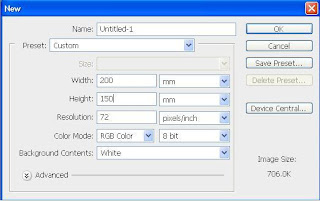
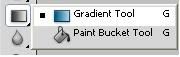
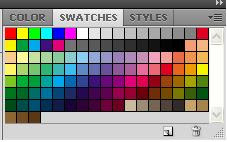
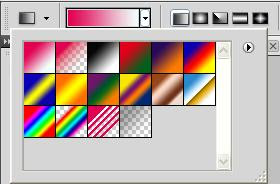
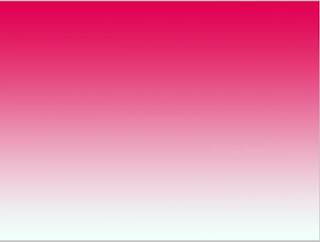
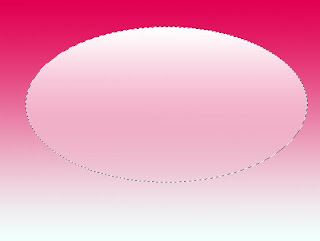 ขั้นตอนที่ 4 จากนั้นให้ทำการยกเลิกเส้น Selection จากนั้นให้ทำการบีดเกลียวโดยใช้คำสั่ง Edit --> Transform --> Perspacetive เมื่อทำการดัดได้ดั่งภาพแล้วให้ทำการใช้อุปกรณ์Brush แบบ Eraser (ยางลบ) หัวแบบเบลอ ลบสัดส่วนที่ไม่ต้องการทิ้งเสีย จนได้
ขั้นตอนที่ 4 จากนั้นให้ทำการยกเลิกเส้น Selection จากนั้นให้ทำการบีดเกลียวโดยใช้คำสั่ง Edit --> Transform --> Perspacetive เมื่อทำการดัดได้ดั่งภาพแล้วให้ทำการใช้อุปกรณ์Brush แบบ Eraser (ยางลบ) หัวแบบเบลอ ลบสัดส่วนที่ไม่ต้องการทิ้งเสีย จนได้
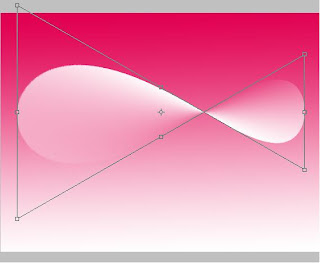
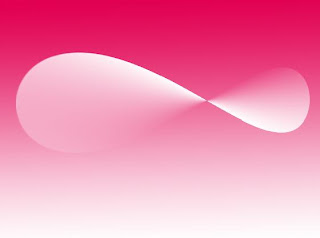
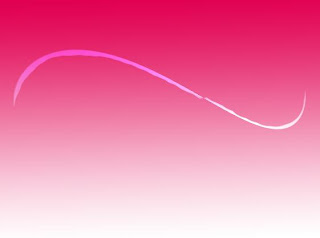
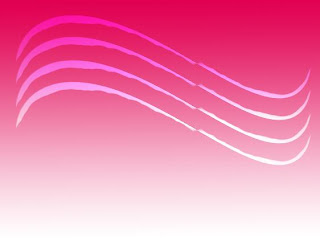
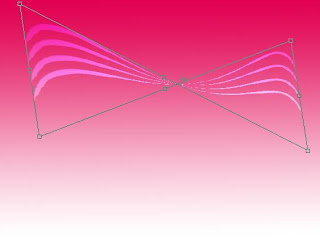 ขั้นตอนที่ 5 เมื่อทำการบิดเกลียวเสร็จแล้วจากนั้นก็ทำการให้แสงใน Layer ให้เป็นลักษณะแบบ Overlay เพื่อทำให้ดูนุ่มยิ่งขึ้นและเข้ากับพื้นหลังได้ดี แล้วนำมาซ้อนกันให้ได้มีมิติดั่งใจ จะเกิดมุมมองมิติใหม่ของแสงได้อารมณ์แบบ Art ที่จะสุดยั้งจิตนาการ
ขั้นตอนที่ 5 เมื่อทำการบิดเกลียวเสร็จแล้วจากนั้นก็ทำการให้แสงใน Layer ให้เป็นลักษณะแบบ Overlay เพื่อทำให้ดูนุ่มยิ่งขึ้นและเข้ากับพื้นหลังได้ดี แล้วนำมาซ้อนกันให้ได้มีมิติดั่งใจ จะเกิดมุมมองมิติใหม่ของแสงได้อารมณ์แบบ Art ที่จะสุดยั้งจิตนาการ
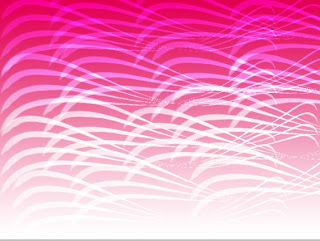 ขั้นตอนที่ 6 และขั้นตอนสุดท้ายเราก็ไปคลิกไฟล์ open แล้วเลือกรูปที่เราชอบมา 1 รูปแล้วนำไปวางบนพื้นหลังแล้วจัดภาพตามต้องการเสร็จแล้วไปคลิกเลือกที่ overlay แค่นี้ก็เสร็จเรียบร้อยแล้วค่ะ ดังรูป
ขั้นตอนที่ 6 และขั้นตอนสุดท้ายเราก็ไปคลิกไฟล์ open แล้วเลือกรูปที่เราชอบมา 1 รูปแล้วนำไปวางบนพื้นหลังแล้วจัดภาพตามต้องการเสร็จแล้วไปคลิกเลือกที่ overlay แค่นี้ก็เสร็จเรียบร้อยแล้วค่ะ ดังรูป




